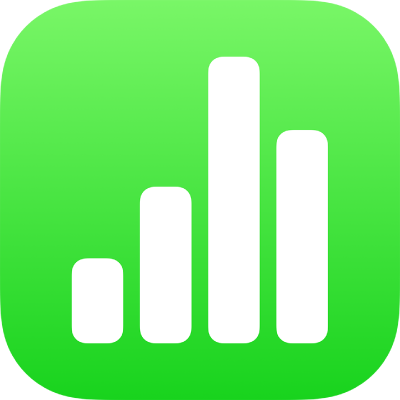
Adăugarea de calcule la grupurile de categorii în Numbers pe iPhone
Pentru fiecare grup sau subgrup dintr-un tabel categorisit, puteți adăuga o funcție (un calcul predefinit, cum ar fi suma, numărul sau media) pentru a rezuma datele din orice coloană. De exemplu, într-un tabel cu datele vânzărilor de tricouri categorisite după lună, puteți adăuga o funcție pentru a număra tricourile vândute în fiecare lună. Puteți adăuga aceste funcții la rândul rezumat din fiecare categorie a tabelului dvs.
Adăugarea unei funcții într-o celulă a rândului rezumat
Puteți adăuga un calcul, cum ar fi numărul, subtotalul sau media pentru orice coloană de date din rândul rezumat al oricărui grup. Același calcul este adăugat automat la toate grupurile din același nivel din ierarhia categoriei.
Accesați aplicația Numbers
 pe iPhone.
pe iPhone.Deschideți o foaie de calcul cu un tabel categorisit, apoi apăsați pe o celulă goală din rândul rezumat.
Apăsați pe
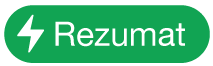 , apoi alegeți o funcție.
, apoi alegeți o funcție.Un rând de etichete apare automat deasupra rândului rezumat. Aceste etichete nu pot fi editate, dar puteți schimba stilul lor de text și le puteți ascunde.
De asemenea, puteți sorta grupurile după valorile rândului rezumat. Consultați Sortarea datelor dintr-un tabel.
Eliminarea unei funcții dintr-o celulă a rândului rezumat
Accesați aplicația Numbers
 pe iPhone.
pe iPhone.Deschideți o foaie de calcul care conține un tabel categorisit, apoi apăsați pe celula din rândul rezumat cu funcția pe care doriți să o eliminați.
Apăsați pe
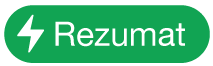 , apoi apăsați pe Fără rezumat.
, apoi apăsați pe Fără rezumat.
Afișarea sau ascunderea rândului de etichete
Un rând de etichete este un rând opțional amplasat deasupra unui rând rezumat. Acesta afișează numele categoriei și pentru orice celulă cu o funcție adăugată, numele funcției (număr, subtotal, medie etc.).
Accesați aplicația Numbers
 pe iPhone.
pe iPhone.Deschideți o foaie de calcul care conține un tabel categorisit.
Selectați rândul rezumat, apăsați
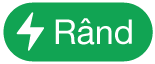 , apoi alegeți Afișați rândul etichetă sau Ascundeți rândul etichetă.
, apoi alegeți Afișați rândul etichetă sau Ascundeți rândul etichetă.
De asemenea, puteți reprezenta grafic rezultatele calculelor într-o coloană a rândului rezumat. Selectați coloana care conține calculele rezumate pe care doriți să le reprezentați grafic, apăsați ![]() apăsați Creați o diagramă nouă, apoi selectați un tip de diagramă.
apăsați Creați o diagramă nouă, apoi selectați un tip de diagramă.